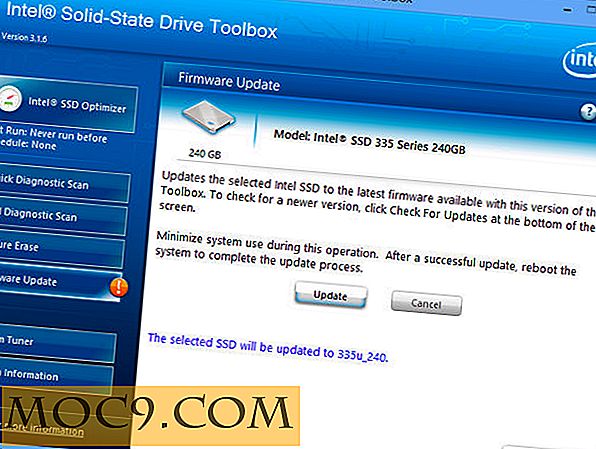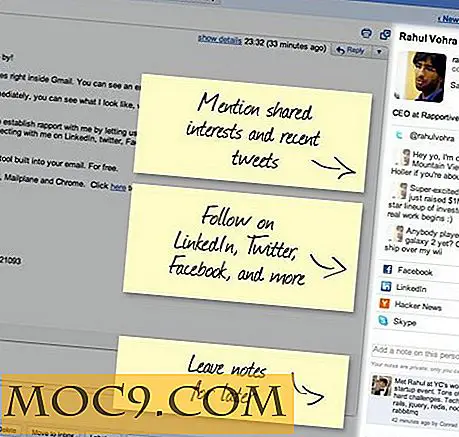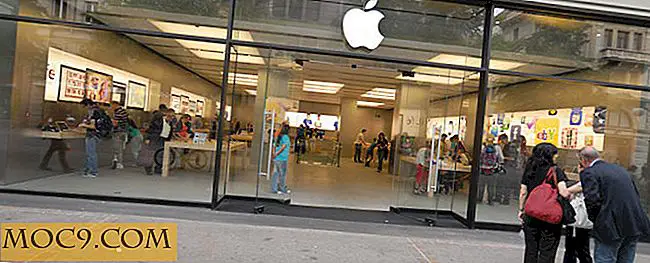Nox App Player: A Beautiful Android Emulator voor pc en Mac
Dit is een gesponsord artikel en werd mogelijk gemaakt door Nox. De feitelijke inhoud en meningen zijn de enige standpunten van de auteur die redactionele onafhankelijkheid behoudt, zelfs wanneer een bericht wordt gesponsord.
Android-apps draaien op een desktop of laptop wordt tegenwoordig de nieuwe norm; er komen steeds meer opties beschikbaar. Er wordt zelfs gespeculeerd dat desktop- en mobiele besturingssystemen uiteindelijk zullen worden samengevoegd tot één besturingssysteem. Voor nu hebben we Android-emulators zoals Nox App Player om ons te helpen onze favoriete spellen te spelen en andere apps op een pc te gebruiken.
Op basis van Android 4.4.2 is Nox App Player beschikbaar voor zowel Windows (XP SP3, 7, 8, 8.1, 10) als macOS Sierra. Gezien het feit dat Nox App Player een emulator is, dacht ik niet dat het onder Wine op Linux zou werken, maar ik probeerde het toch. Zoals vermoed, kon ik het niet laten uitvoeren na de installatie, dus ging ik over naar mijn Windows-installatie.
Hier is een blik op hoe Nox App Player presteert op Windows 7.
Installatie en instellingen
Na gedwongen te zijn om mijn grafische kaart driver bij te werken (ik zou er uiteindelijk toe komen - belofte), was ik in staat Nox App Player behoorlijk moeiteloos op Windows 7 te installeren. Het hele proces duurde maar een paar minuten.

Het diagram "basisfuncties van de Nox App Player" dat wordt weergegeven nadat het installatieproces is voltooid, is zeer nuttig. Het toont u wat u moet weten om aan de slag te gaan, zoals de mogelijkheid om APK-bestanden te slepen en neer te zetten, waar u instellingen kunt vinden en hoe u kunt navigeren.

Nadat u dit hebt afgesloten, bent u klaar om aan de slag te gaan. Persoonlijk is het eerste dat ik altijd doe echter: ga naar Instellingen voordat ik daadwerkelijk een programma ga gebruiken, en Nox App Player heeft er genoeg van.
De instellingen aanpassen
Onder Algemeen kun je controleren op updates, de lancering van Nox App Player inschakelen bij het opstarten, de taal wijzigen, de cache leegmaken en meer. Alles spreekt voor zich.

Onder Geavanceerd kunt u de prestatie-instellingen, opstartinstellingen, kaderinstellingen en grafische weergavemodus wijzigen. Als u meer dan één CPU of meer geheugen wilt gebruiken dan de standaardinstelling, kunt u dat hier wijzigen.
Opmerking : om meer dan één CPU te gebruiken, moet u VT (Virtualization Technology) op uw computer inschakelen.

Als je fan bent van snelkoppelingen, ga dan naar de sectie Snelkoppeling om snelkoppelingen in te stellen voor thuis, menu, terug, recente taken, in- en uitzoomen en meer.

Als je niet tevreden bent met de manier waarop de Nox App Player-interface wordt ingesteld, kun je kiezen wat wel en niet wordt weergegeven in de werkbalk in het gedeelte Interface. U kunt ook enkele opties voor het dimensioneren van vensters inschakelen / uitschakelen.

Android op uw bureaublad
Nox App Player heeft een zeer schone interface. Op het eerste gezicht zul je merken dat alles op een enkele pagina staat en er zijn niet veel apps geïnstalleerd. Het ziet eruit als een grote Android-tablet of tv-box op je computerscherm.

Er is een Google-zoekbalk bovenaan, twee rijen met pictogrammen en een onderste dock. De statusbalk is ook aanwezig, maar onthoud dat deze is gebaseerd op Android 4.4.2, dus wanneer u de meldingen naar beneden haalt, nemen ze het volledige scherm in beslag.

Je krijgt ook meldingen via de Windows-taakbalk, dus je hoeft je geen zorgen te maken dat je iets mist.

Navigeren door Nox App Player
Je verplaatsen in Nox App Player is net als elk Android-apparaat. U kunt klikken en het venster slepen om te scrollen. Er is ook een zeer handige navigatiebalk aan de rechterkant van het venster met veel opties zoals video-opname, multi-player en gamecontroller setup en volumeregeling.

Als u echter liever weg wilt van die balk samen met de zwarte rand rond het eigenlijke Nox App Player-venster, kunt u de modus Volledig scherm inschakelen (via de navigatiebalk). Deze meeslepende weergave is vooral geschikt voor games.

Als je de sneltoetsen op het toetsenbord niet gebruikt en terug wilt gaan naar huis of recente apps wilt bekijken, staan de drie knoppen daarvoor onder aan de navigatiebalk. Het bekijken van recente apps is net als op een mobiel apparaat en u kunt zelfs naar boven vegen terwijl u op een app klikt en hem vasthoudt om hem te sluiten.

Apps installeren
Nox App Player wordt geleverd met de Google Play Store, zodat u apps kunt zoeken en downloaden. Ik ben er zeker van dat er wat compatibiliteitsproblemen zullen zijn met sommige omdat dit een eerdere versie van Android is, dus dat is iets waar je op moet letten.

Weet dat omdat dit net als een Android-apparaat is, u zich moet aanmelden bij uw Google-account voordat u de winkel kunt bekijken of apps kunt downloaden.
Spelprestaties
Mijn belangrijkste reden voor het gebruik van een Android-emulator is om spellen te spelen die ik anders niet op mijn bureaublad zou kunnen spelen, dus besloot ik een paar uit te proberen om te zien hoe ze het deden. Na een beetje vallen en opstaan en afstellen, was ik echt onder de indruk. Ik kan mezelf zeker veel van mijn mobiele favorieten op mijn bureaublad zien spelen.
Voordat u een game gaat spelen, is het echter erg belangrijk om VT op uw computer in te schakelen. Het is een ietwat vervelend karwei en misschien een beetje ingewikkeld voor degenen die niet technisch onderlegd zijn, maar het is zeer de moeite waard om topprestaties te garanderen in Nox App Player. Toewijzen van meer CPU en geheugen in instellingen helpt ook enorm. Omdat ik 16 GB RAM op mijn computer heb, heb ik besloten 4 GB toe te wijzen aan Nox App Player.
Voordat dit gebeurde, waren game-heaving games zoals Township vrijwel onspeelbaar. De graphics zagen er fantastisch uit en het was bijna onwerkelijk om de game op zo'n groot formaat te zien in vergelijking met een klein mobiel scherm, maar de extreme lag en het stotteren waren ondraaglijk.

Het verschil in gameplay was echter meteen voelbaar nadat ik wat aanpassingen had gedaan in Instellingen; het zorgde voor een vlotte en aangename ervaring. Dus zoals je kunt zien, is het erg belangrijk om VT in te schakelen en te spelen met de CPU- en / of geheugeninstellingen als je slechte prestaties ervaart en / of zelfs constant crasht.
Laatste gedachten
Android-apps kunnen uitvoeren op mijn desktop (vooral games) is een droom die uitkomt, omdat ik het meeste van mijn gaming op mijn Android-apparaat doe.
Met een beetje prestatie-aanpassingen en de mogelijkheid om gamecontrollers in te stellen, is Nox App Player een bijna perfecte desktop-Android-emulator voor gamen. Koppel dat met de meerdere functies voor Android-instances waarmee je verschillende games of verschillende accounts van hetzelfde spel tegelijkertijd kunt spelen (hallo meerdere spelers) en het wordt een stuk interessanter.
Wat vind je van Nox App Player? Is het iets dat je jezelf regelmatig kunt zien gebruiken? Laat het ons weten in de comments sectie.
Nox App Player